在 graph editor 中使用动画曲线
当在 timeline 中创建一系列的关键帧时,在 graph editor 中这些关键帧就代表功能曲线或动画曲线, graph editor 像一个普通的正交窗口一样工作,因此可以用如 a 和 f 热键来浏览功能曲线,用 alt+ 鼠标中键拖动方法进行跟踪,也可用 ctrl+alt+ 鼠标左键或用鼠标中键框选方法缩放视图。不过,当 graph editor 是激活的窗口时,对 move 和 scale 工具的设置就会发生重要的变化。
相对于其他编辑器来说, graph editor 是非常复杂的,但学会用 graph editor 和动画曲线工作是非常重要的。有经验的动画制作者知道怎样去“看”动画曲线,以便能形像地看出当编辑曲线时物体会怎样以不同的方式运动。
要以创建一些动画曲线来了解 graph editor 工作情况,具体操作步骤如下:
(1) 创建一个球体,并作 30 多帧的平移和旋转动画关键帧。
(2) 用标记菜单热键箱,选择 persp/graph view 命令,顶部窗口显示 persp 视图,底部显示 graph editor ,如图 12-11 所示。
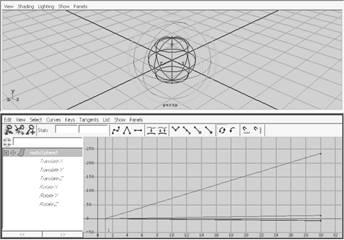
图 12-11 graph editor 窗口
(3) 单击 a 键使全部曲线在窗口中显示,有 6 条动画曲线,每一条曲线对应着 6 个属性的每一个通道。
(4) 框选在当前时间指示器附近的一些关键帧。注意左边的曲线轮廓显示了被单击的曲线关键帧,移动它们就会看到球体作相应的变化。
(5) 也可以在曲线轮廓中只操作所选取的那些曲线。单击平移曲线,则只有这些曲线被显示出来。
(6) 使用 move 工具改变在 graph editor 窗口中的选项。既可以双击 layer 条上的 move 工具图标,也可以选择 modify → transformation tools → move tool □命令打开该对话框。在 graph editor 窗口中单击以保证图形编辑窗口被激活,然后就会看到该选项发生变化,如图 12-12 所示, move option 选项组包括 moveonly 和 moveover 单选按钮。默认选择 move over 单选按钮允许移动被选的关键帧到其他关键帧上;如果选择 move only 单选按钮则只允许在其他关键帧间移动关键帧。

图 12-12 tool settings 对话框
(7) 打开 scale 工具选项框,会发现在 graph editor 对话框中的设置是不同的,默认的 gestural 设置是在单击处给要缩放的关键帧设置轴心点。 manipulator 设置允许创建一个可移动和缩放的方框,如图 12-13 所示。

图 12-13 manipulator 方框
使用 graph editor 工具
graph editor 提供了许多用于编辑曲线的工具条工具,如图 12-14 所示。
● 时间捕获和值捕获工具
time snap 时间捕获工具将关键帧捕捉到帧上,该工具应该始终打开,因为该工具使得编辑关键帧更容易。一般用于捕捉关键帧到最近的整数值的 value snap 值捕获工具使用的机会较少。在移动到其他工具之前一定要打开 time snap 工具,最好是从开始就打开 time snap 工具,而不是在没有捕捉功能下工作,以免以后还要捕捉关键帧。

图 12-14 graph editor 窗口中的工具
在 graph editor 、 dope sheet 和 time slider 中均有 time snap 功能,用户还可以使用在 general preferences 的 animation preferences 区域中的 time snap 复选框,它在默认状态下就是选中状态。
● move nearest picked key 工具
在 graph editor 中的 move 工具实际上就是 move nearest picked key 工具,并且它与标准的 move 工具有区别。这两个相似而又不同的 move 工具如果被混淆了就会导致失败。 move 工具可移动所有单击的关键帧或它们的切向手柄,而 move nearest picked key 工具只能移动一个关键帧或切向手柄 —— 最靠近鼠标指针的那一个。 move 工具并不移动曲线,就像能限制普通的 move 工具一样,也可以用 shift 键限制该工具对水平或垂直方向上的运动的操作。
● 插入关键帧和增加关键帧工具
insert key( 插入关键帧 ) 和 add key( 增加关键帧 ) 工具相似, insert key 是在曲线上选定帧处插入一个帧, add key 在选定的值或帧处插入帧,同时相应地改变曲线形状。
● 切联工具
tangent tool ( 切联工具 ) 用于改变关键帧附近的曲线形状, spline( 默认形状 ) 、 linear 和 flat 工具用于拾取那些形状,在 tangent 菜单上还有其他类型。可以单击一些关键帧并用不同类型的工具处理关键帧以了解这
[1] [2] 下一页
新闻热点
疑难解答